دليل: كيف تحذف بياناتك بأمان على لينكس
آخر تحديث: March 06, 2015
موقع التنزيل: https://bleachbit.sourceforge.net/download/linux
متطلبات الكمبيوتر: أي من توزيعات لينكس الكبرى. تم استخدام أوبونتو لينكس 14.10 في هذا الدليل.
الإصدارات المستخدمة في هذا الدليل: BleachBit 1.2 (سيحوي أوبونتو 15.05 إصدار BleachBit 1.6)
الرخصة: GPL
المستوى: مبتدئ
الوقت المطلوب: 10 دقائق إلى عدة ساعات (بحسب حجم الملفات\الأقراص المطلوب حذفها بأمان)
يعتقد معظمنا أنه يتم حذف ملف من جهاز الكمبيوتر بمجرد وضعه في سلة المهملات ومن ثم إفراغها؛ بينما في الواقع حذف الملف لا يمسحه بشكل كامل. عند القيام بذلك، يجعل الكمبيوتر الملف غير مرئي للمستخدم ويعلم موقعه على القرص على أنه "متوفر"؛ هذا يعني أن نظام التشغيل يمكنه الآن كتابة بيانات جديدة فوق الملف. وبالتالي قد تمر أسابيع أو حتى أشهر أو سنوات قبل الكتابة فوق ذلك الملف بملف جديد. وحتى يحدث ذلك سيبقى الملف "المحذوف" على جهازك؛ لكنه فقط غير مرئي للعمليات العادية. وبقليل من الجهد وباستخدام الأدوات المناسبة (مثل برمجيات استعادة الملفات المحذوفة أو أساليب التحليل الجنائي)، لا يزال بإمكانك استعادة الملف "المحذوف". خلاصة القول هي أن أجهزة الكمبيوتر عادة لا "تحذف" الملفات؛ هي فقط تسمح للمساحة التي يحتلها الملف أن يتم الكتابة فوقها بشيء آخر جديد في المستقبل.
أفضل طريقة للتخلص من ملف ما للأبد هي ضمان أن يُكتَب فوقه فوراً، بطريقة تجعل من الصعب استرجاع ما كان مكتوباً هناك. على الأغلب يحتوي نظام التشغيل الذي تستخدمه برمجيات يمكنها أن تقوم بذلك؛ برنامج يمكنه كتابة بيانات عشوائية فوق المساحة "الفارغة" على القرص وبالتالي يحمي سرية البيانات المحذوفة.
لاحظ أن حذف البيانات بشكل آمن من سواقات الحالة الصلبة SSD أو سواقات الفلاش USB وبطاقات الذاكرة SD صعبٌ جداً. تنطبق التعليمات التالية فقط على سواقات الأقراص التقليدية HDD وليس على سواقات SSD، والتي تصبح المعيار في أجهزة اللابتوب (الكمبيوتر المحمول) الحديثة، ولا على ذواكر الفلاش USB أو بطاقات الذاكرة الفلاش أو بطاقات الذاكرة SD.
وهذا لأن ذلك النوع من السواقات يستخدم تقنية تدعى "توزيع التلف" wear leveling. (يمكنك قراءة المزيد حول لماذا يسبب هذا مشاكل للحذف الآمن هنا).
إذا كنت تستخدم SSD أو سواقة فلاش USB، يمكنك الانتقال إلى القسم الخاص بها أدناه.
نقترح استخدام BleachBit على لينكس في الوقت الحالي. BleachBit هو برنامج حر\مفتوح المصدر للحذف الآمن على ويندوز ولينُكس، وهو أداة أكثر تطوراً من shred الموجود في نظام التشغيل.
يمكن استخدام BleachBit لاستهداف ملفات محددة بسرعة وسهولة للحذف الآمن، أو لتطبيق سياسات حذف آمن دورية. ومن الممكن أيضاً كتابة تعليمات مخصصة لحذف الملفات. يرجى التحقق من التوثيق للمزيد من المعلومات.
تثبيت BleachBit
التثبيت من مركز برمجيات أوبونتو
يمكنك الحصول على BleachBit باستخدام مركز برمجيات أوبونتو Ubuntu Software Center. انقر على زر "تطبيقات" Applications في القائمة في أعلى اليسار واستخدم حقل البحث.

اكتب Software "برمجيات" في حقل البحث وانقر على أيقونة Ubuntu Software Center.
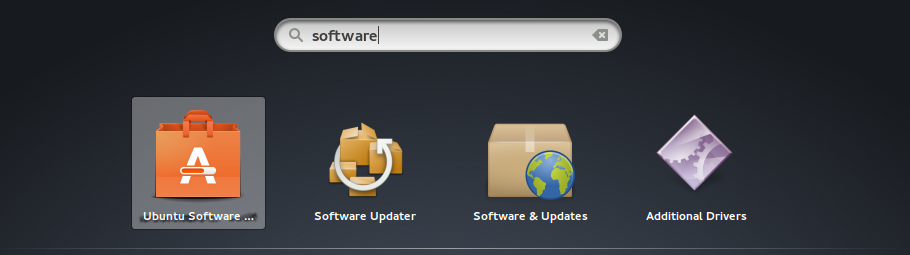
يمكنك تصفح مركز برمجيات أوبنتو للعثور على BleachBit ولكن البحث أسرع. استخدم حقل البحث.
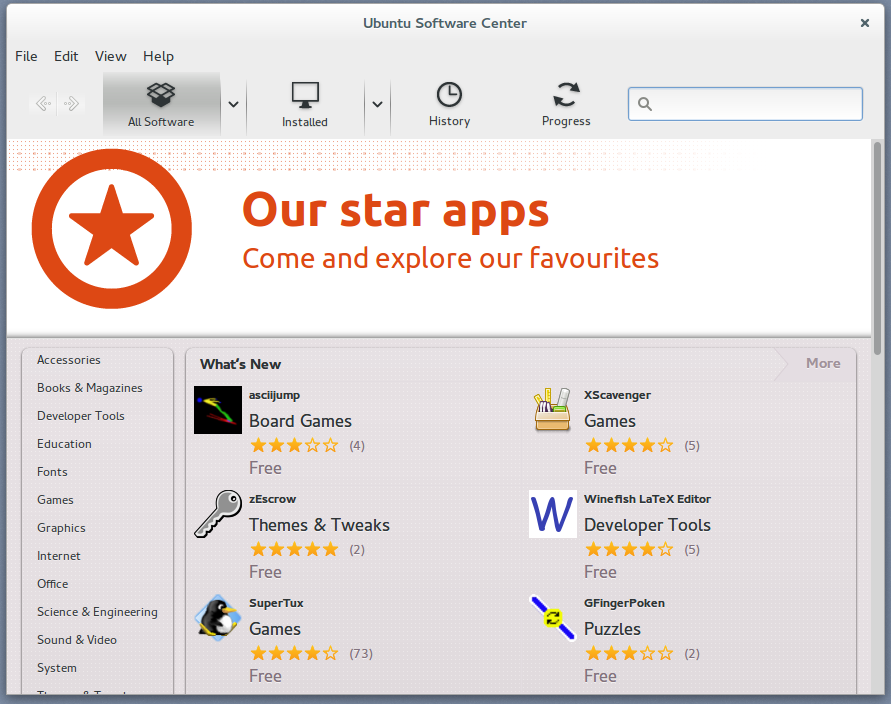
اكتب bleachbit في حقل البحث واضغط زر الإدخال Enter وسيظهر BleachBit في نتيجة البحث.
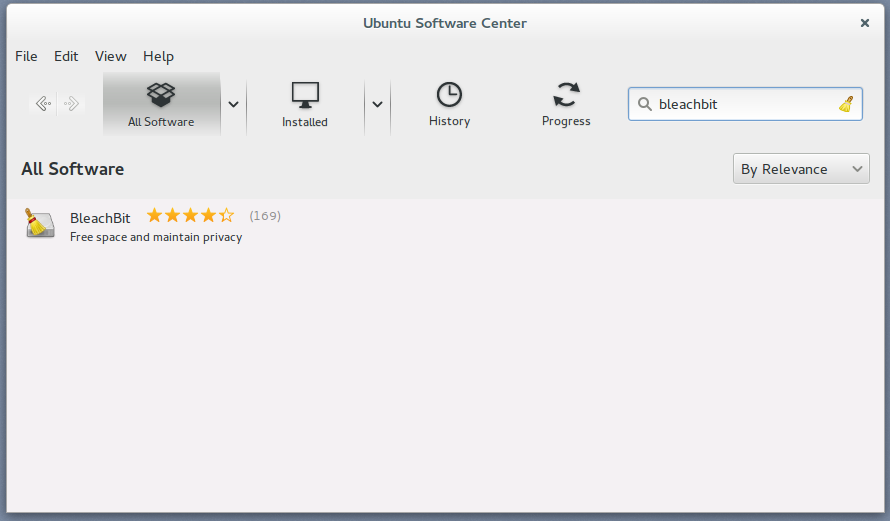
انقر على BleachBit ثم انقر زر التثبيت Install.
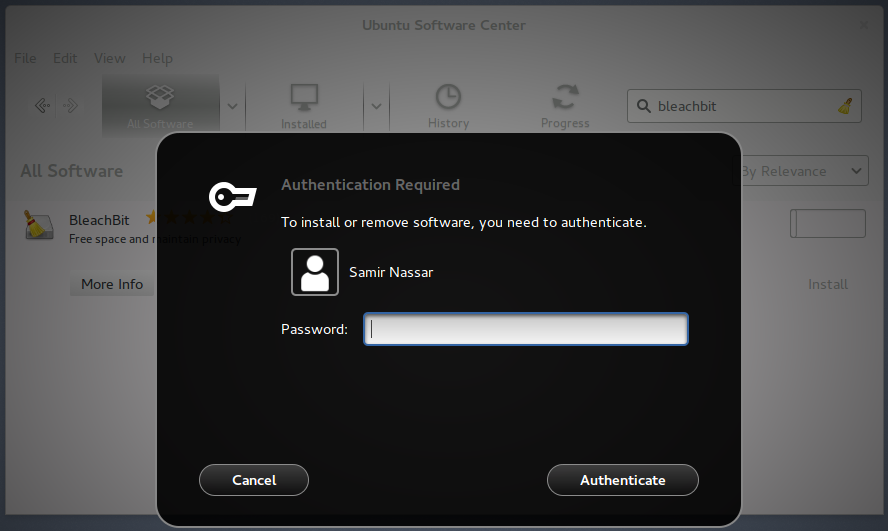
سيطلب مركز البرمجيات كلمة المرور الخاصة بك للحصول على إذن التثبيت. أدخل كلمة المرور الخاصة بك وانقر على زر Authenticate (مصادقة).
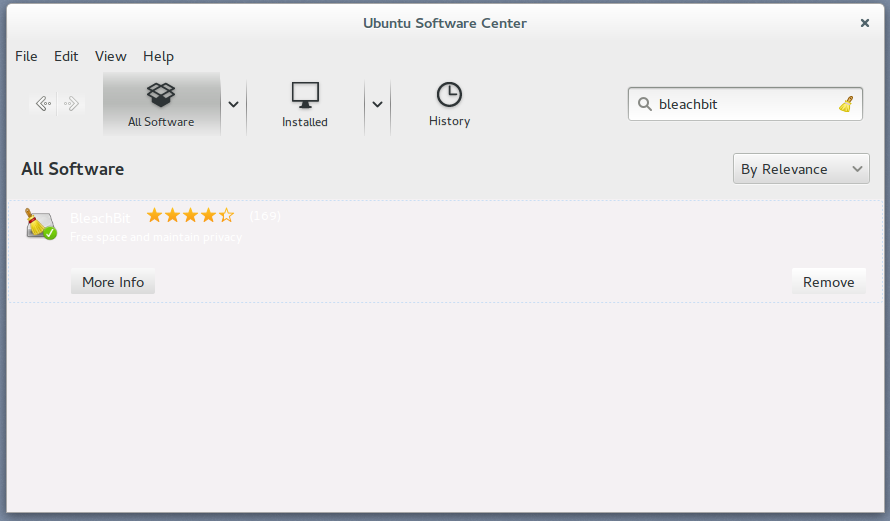
سيقوم مركز البرمجيات بتثبيت BleachBit ويظهر مدى تقدم العملية. عندما يكتمل التثبيت سيظهر زر إزالة البرنامج Remove.
التثبيت من سطر الأوامر terminal
يمكنك الحصول على BleachBit على أوبونتو باستخدام سطر الأوامر Terminal. انقر زر التطبيقات Application في الزاوية العلوية اليسرى واستخدم حقل البحث.
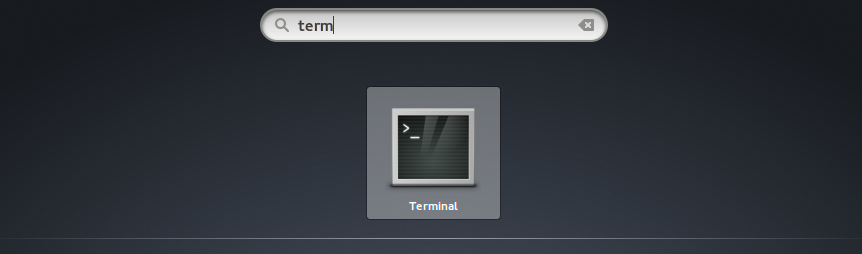
اكتب “sudo apt-get install bleachbit” واضغط Enter.
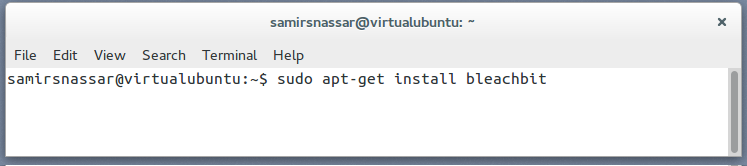
سيُطلَب منك إدخال كلمة المرور الخاصة بك للتحقق من أنك تريد تثبيت BleachBit. أدخل كلمة المرور واضغط Enter.
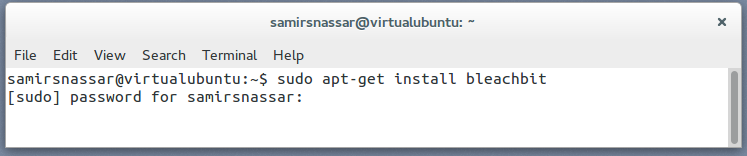
سترى الآن تقدم عملية تنزيل BleachBit وعندما تكتمل ستعود إلى سطر الأوامر حيث بدأت.
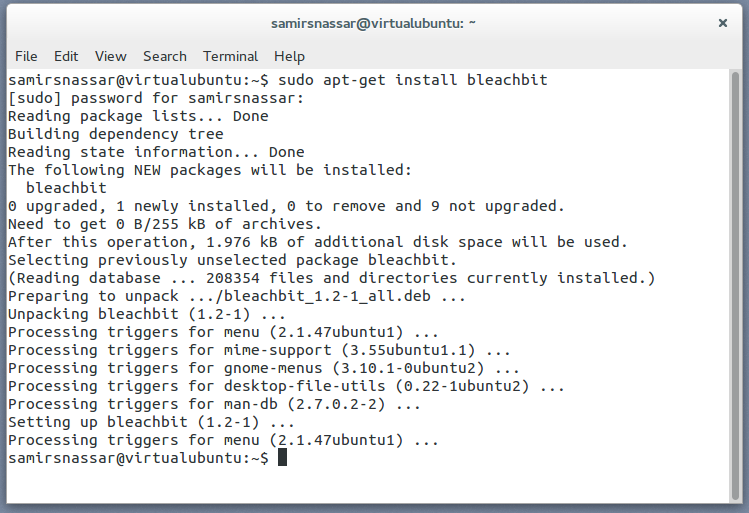
إضافةBleachBit إلى الشريط الجانبي
انقر زر التطبيقات Application في القائمة العلوية اليسرى واستخدم حقل البحث.
اكتب bleach في حقل البحث وسيظهر خياران: BleachBit وBleachBit (as root). خيار Bleach Bit (as root) يجب أن يستخدم فقط في حال كنت تعرف ما تفعل ويمكن له أن يسبب ضرراً غير قابل للإصلاح إذا استخدمته لحذف ملفات ضرورية لنظام التشغيل.
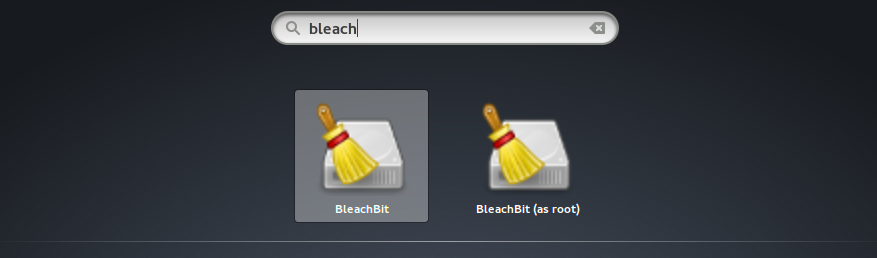
انقر بالزر الأيمن على BleachBit واختر Add to Favorites (أضف إلى المفضلة).
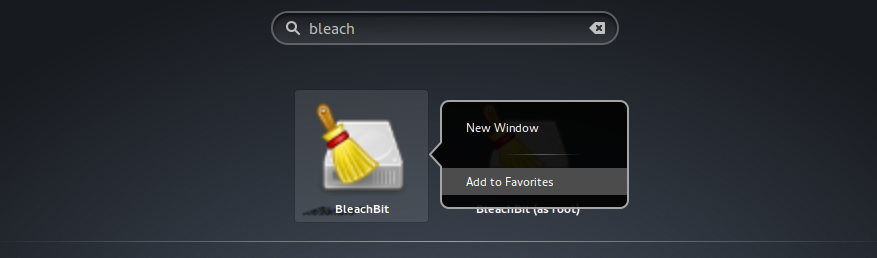
استخدام BleachBit
انقر زر التطبيقات Applications في القائمة العلوية اليسرى وانقر على BleachBit من المفضلة.
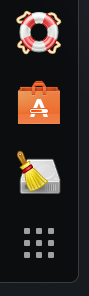
ستفتح نافذة البرنامج الرئيسية.
أولاً سيعطي BleachBit لمحة عامة عن الإعدادات. نوصي بتفعيل خيار "الكتابة فوق الملفات لإخفاء المحتويات" Overwrite files to hide contents.
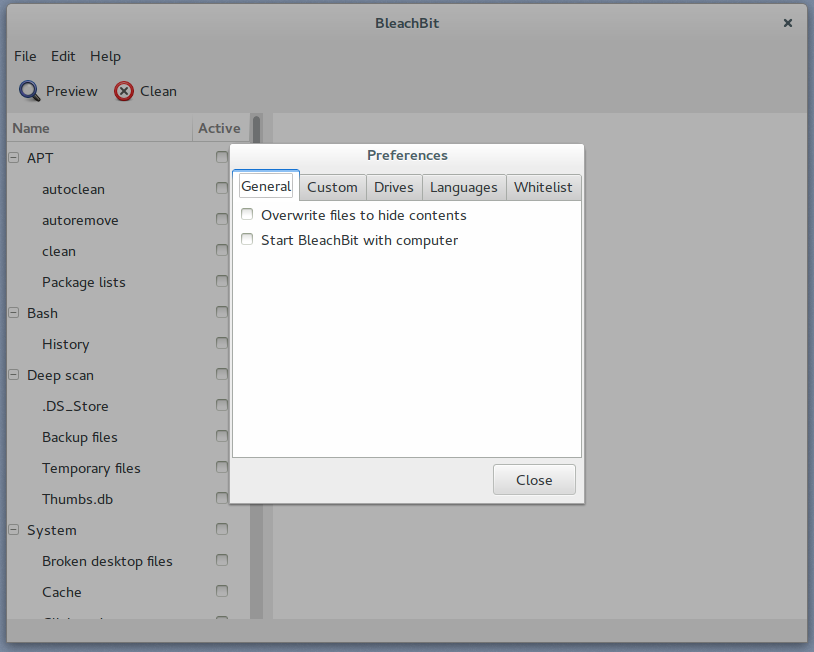
انقر زر الإغلاق Close.
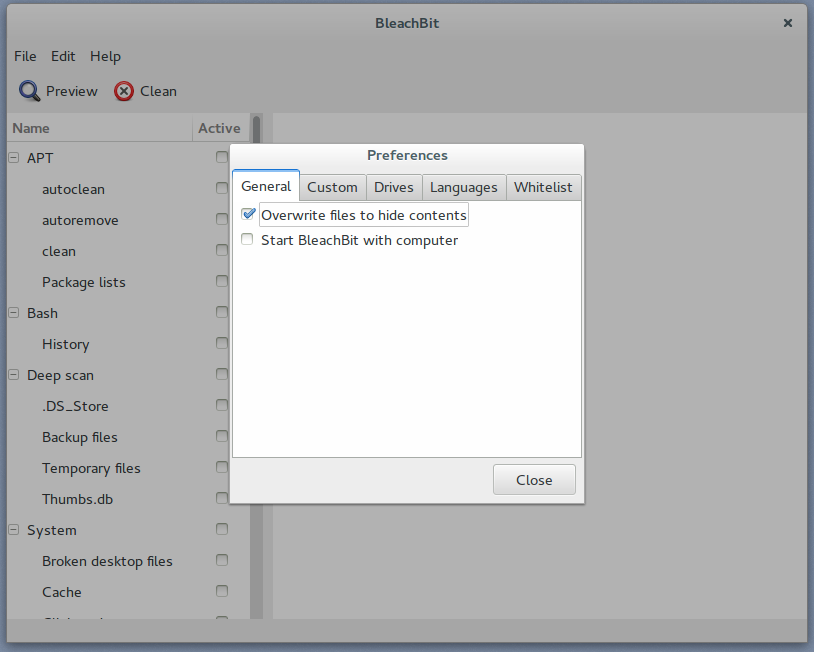
سيلتقط Bleachbit عدة برامج شائعة موجودة على جهازك ويظهر خيارات خاصة لكل منها. ويأتي BleachBit بـ 4 إعدادات افتراضية.
استخدام الإعدادات المسبقة
تخلّف بعض البرمجيات سجلّات حول وقت وكيفية استخدامها. ويكفي مثالان لإعطاء فكرة بسيطة عن هذه المسألة الشائعة: المستندات الأخيرة Recent Documents وتاريخ المتصفح. البرامج التي تتبع المستندات التي تم تحريرها مؤخراً وتترك سجلاً بأسماء الملفات التي كنت تعمل عليها، حتى إذا قمت بحذف الملفات نفسها. وتحتفظ متصفحات الإنترنت عادة بسجلات مفصلة عن المواقع التي زرتها مؤخراً، حتى أنها تحتفظ بنسخ مخبأة عن الصفحات والصور من تلك المواقع لتحملها بشكل أسرع في المرة التالية التي تقوم بزيارتها.
يوفر BleachBit "إعدادات مسبقة" يمكن لها أن تزيل بعض هذه السجلات لك، اعتماداً على أبحاث مطوري BleachBit حول أماكن تخزين هذه السجلات على جهازك والتي يمكن لها أن تكشف عن أنشطتك السابقة. سنصف كيفية استخدام اثنتين فقط من هذه الإعدادات المسبقة لإعطاء فكرة عن كيفية عملها.
ضع علامة اختيار بجانب System (النظام). لاحظ أن هذا يقوم بتعليم جميع مربعات الاختيار تحت فئة النظام System. أزل تعليم System وقم بتعليم المربعات التالية: قائمة المستندات الأخيرة Recent document list والمهملات Trash. انقر على زر Clean (تنظيف).
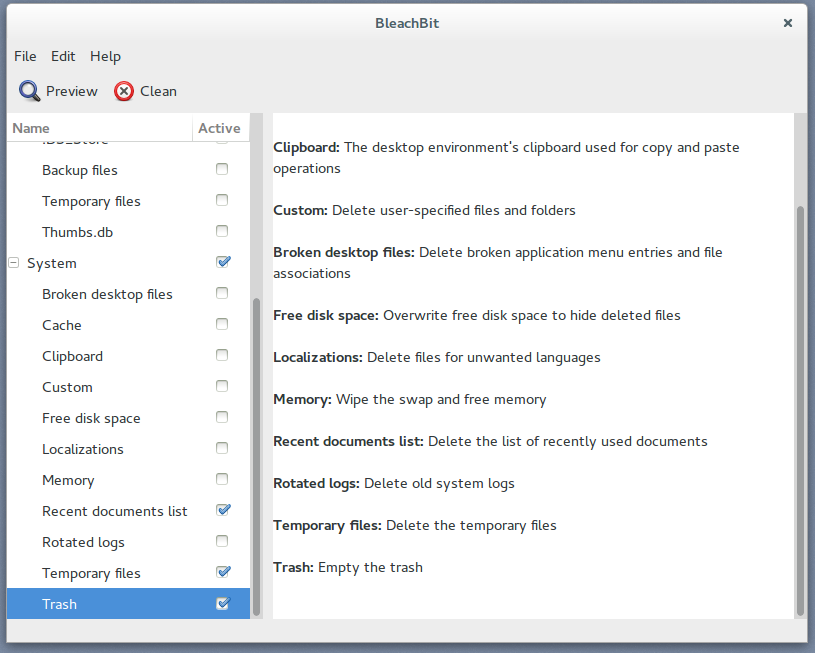
سيطلب BleachBit منك التأكيد. انقر زر الحذف Delete.
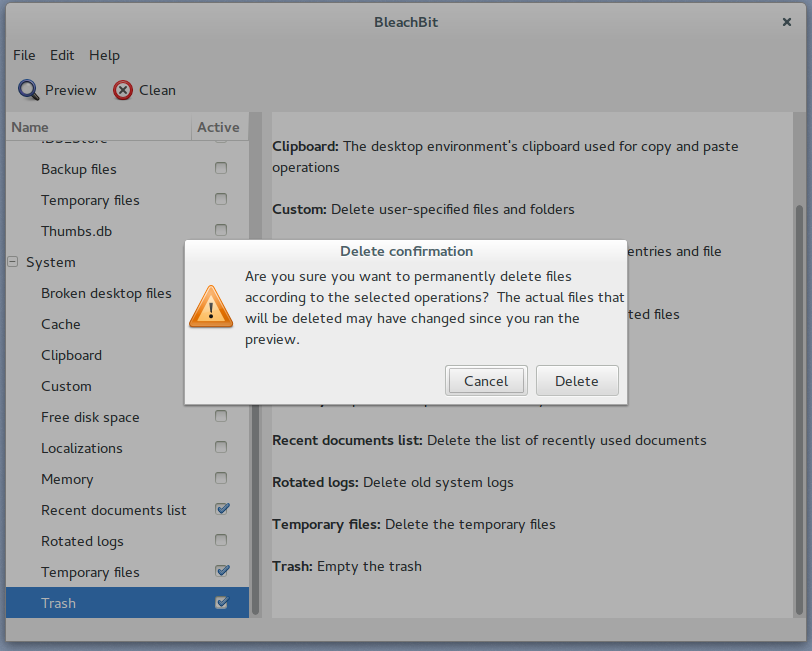
سيقوم BleachBit الآن بمسح ملفات معينة وسيظهر مدى التقدم.
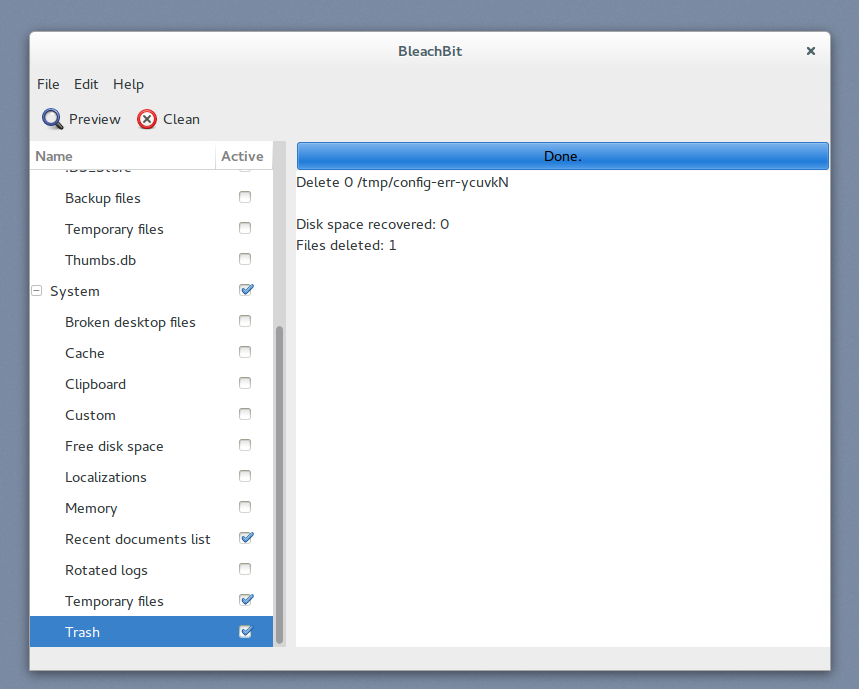
حذف مجلد بشكل آمن
انقر على قائمة ملف File واختر Shred Folders (فرم المجلدات).
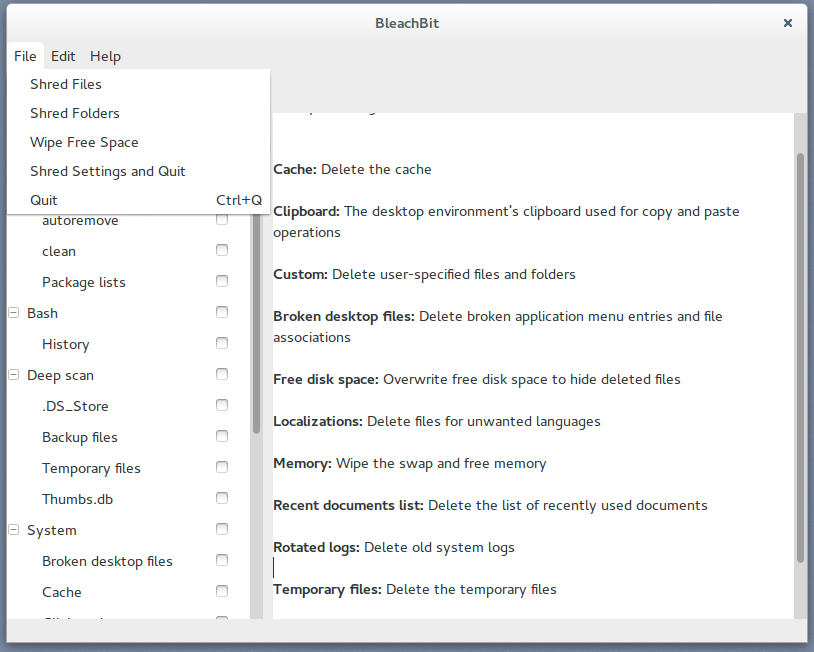
ستفتح نافذة صغيرة. اختر المجلد للذي تريد فرمه.
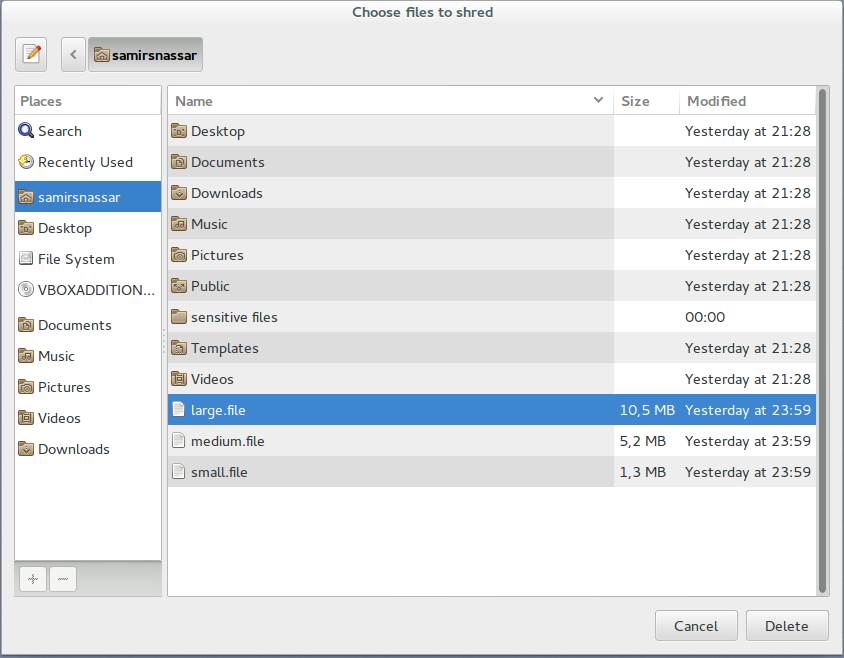
سيسألك BleachBit تأكيد ما إذا كنت تريد حذف الملفات المختارة بشكل دائم. انقر زر الحذف Delete.
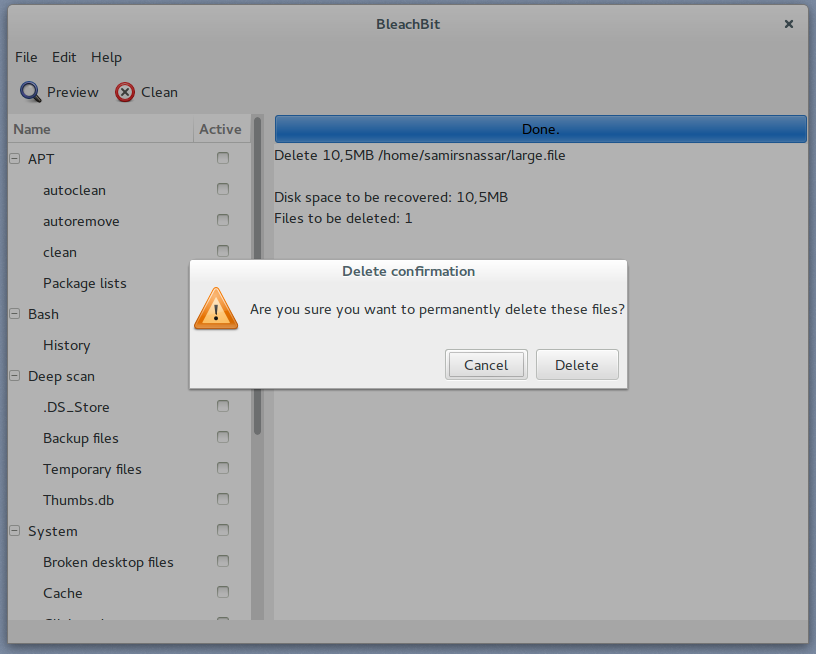
سيظهر البرنامج قائمة الملفات التي تم حذفها. لاحظ أن BleachBit يحذف كل ملف ضمن المجلد بشكل آمن، ثم يحذف المجلد.

حذف ملف بشكل آمن
انقر على قائمة ملف File واختر Shred Folders (فرم المجلدات).
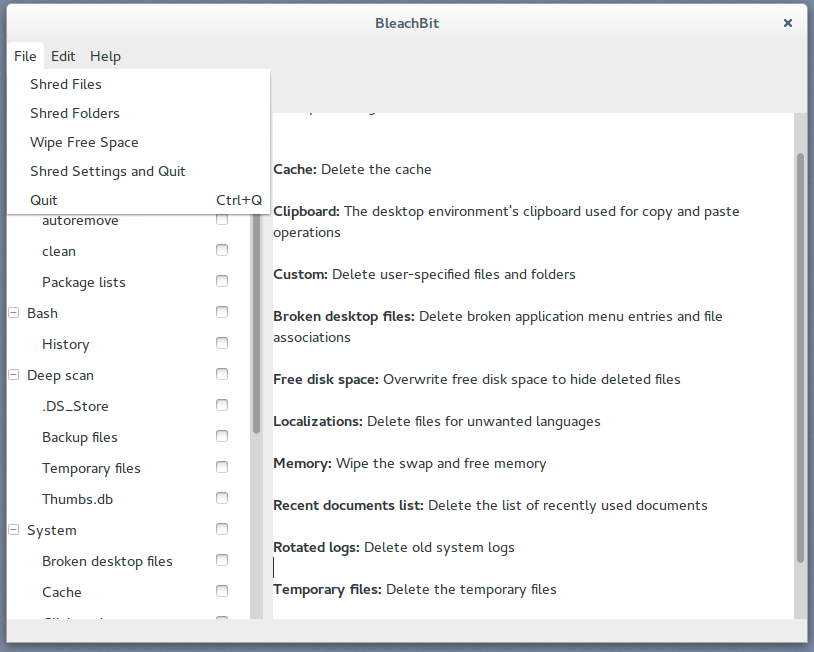
ستفتح نافذة لاختيار الملفات. اختر الملفات التي تريد فرمها.
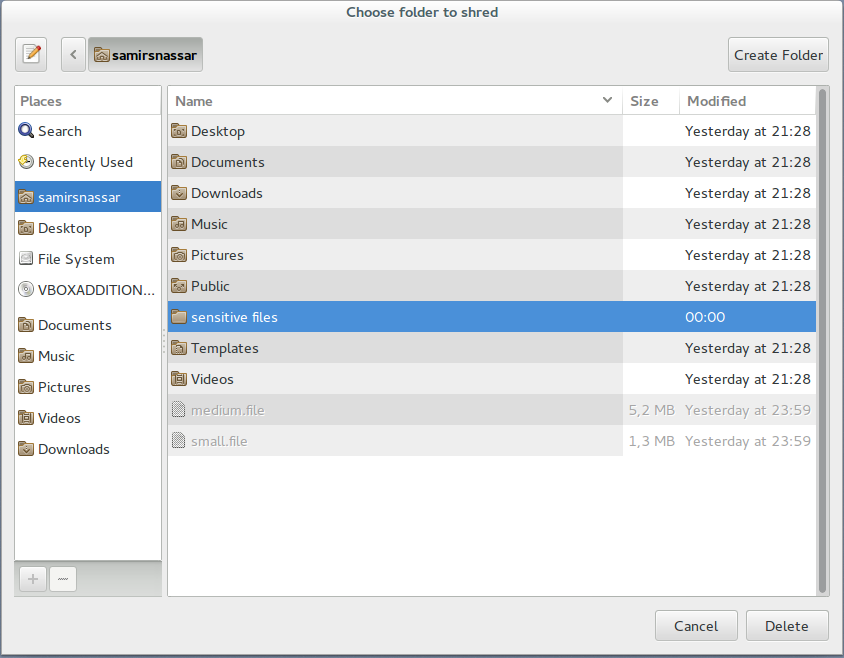
سيسألك BleachBit تأكيد ما إذا كنت تريد حذف الملفات المختارة بشكل دائم. انقر زر الحذف Delete.
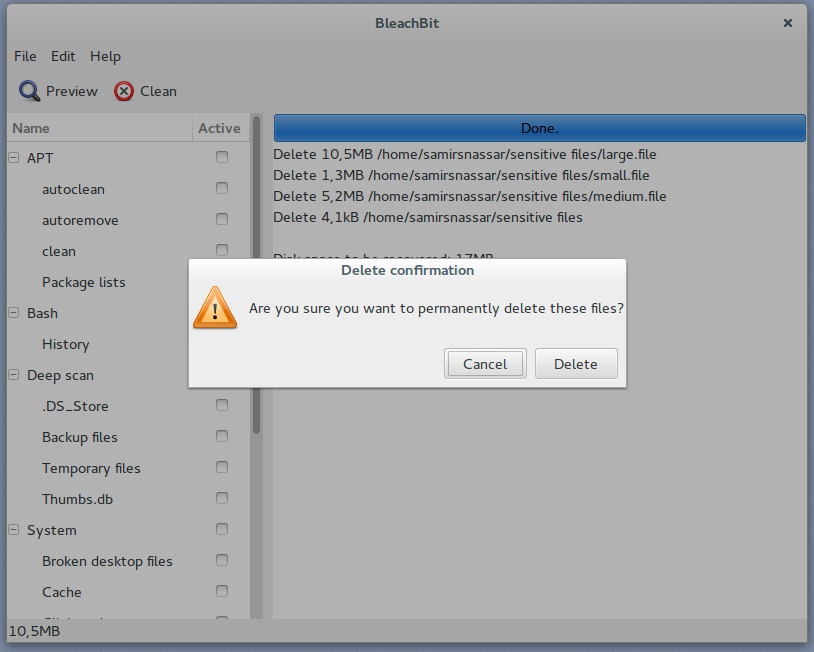
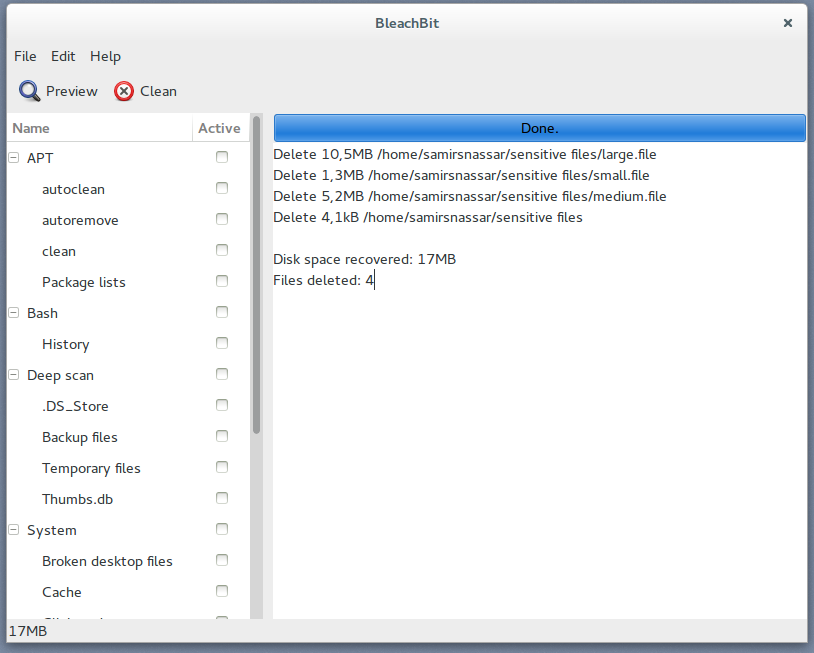
تحذير حول محدودية أدوات الحذف الآمن
أولاً، تذكر أن النصيحة أعلاه تحذف فقط الملفات على قرص الكمبيوتر الذي تستخدمه. ولن تحذف أي من الأدوات المذكورة أعلاه النسخ الاحتياطية المخزنة في مكان آخر على كمبيوترك، مثل سواقة أخرى أو سواقة فلاش USB، أو Time Machine H أو سيرفر (مخدم) للبريد الإلكتروني، أو الملفات السحابية. لحذف ملف بشكل آمن، يجب حذف كل نسخة من ذاك الملف، أينما وجدت أو أُرسِلَت. بالإضافة إلى ذلك، بمجرد تخزين ملف في السحاب (مثلاً عبر Dropbox أو خدمة أخرى لمشاركة الملفات) وعندئذٍ لا توجد طريقة تضمن حذفه إلى الأبد.
للأسف هناك محدوديات أخرى لأدوات الحذف الآمن. حتى لو اتبعت النصيحة أعلاه وحذفت جميع نسخ الملف، هناك فرصة لبقاء آثار من الملفات المحذوفة على كمبيوترك، وليس لأنه لم يتم حذف الملفات بشكل مناسب، ولكن لأن بعض أجزاء نظام التشغيل أو بعض البرامج الأخرى تحتفظ بسجل منها عمداً.
هناك العديد من الطرق التي يمكن أن يحدث هذا، ولكن يكفي مثالان لشرح هذا الاحتمال. على ويندوز أو ماك OS X، قد تحتفظ نسخة من Microsoft Office بإشارة لاسم الملف في قائمة المستندات الحديثة Recent Documents، حتى إذا حُذِف الملف (أوفيس قد يحفظ ملفات مؤقتة تضم محتويات الملف). على لينكس أو أنظمة nix* الأخرى، قد يحتفظ OpenOffice بكم مماثل للسجلات التي يحتفظ بها مايكروسوفت أوفيس، وملف تاريخ shell history file الخاص بالمستخدم قد يحتوي أوامر تضم اسم الملف، حتى لو حُذف الملف بشكل آمن. في الواقع، قد يكون هناك العشرات من البرامج التي تتصرف بهذا الشكل.
من الصعب معرفة كيفية الاستجابة لهذه المشكلة. فمن الأسلم أن نفترض أنه حتى إذا تم حذف ملف بشكل آمن، قد يستمر اسمه في الوجود لبعض الوقت على جهاز الكمبيوتر الخاص بك. الكتابة فوق القرص بأكمله هو السبيل الوحيد للتأكد 100٪ من حذف الاسم. قد يتساءل بعضكم، "هل أستطيع البحث في البيانات الخام raw data على القرص لمعرفة ما إذا كانت هناك أي نسخ من البيانات في أي مكان؟" الجواب هو نعم ولا. سيدلك البحث في القرص (مثلاً باستخدام أمر مثل grep -ab /dev/ على لينكس) عما إذا كانت بياناتك موجودة بصيغة النص العادي plaintext، ولكنه لن يعلمك عما إذا كانت بعض البرامج قد قامت بضغط أو تسجيل إشارات له بطرق أخرى. احذر أيضاً ألا تترك أثراً على عملية البحث ذاتها! احتمال بقاء محتويات الملف أقل، ولكنه ليس مستحيلاً. الكتابة فوق القرص بأكمله وتنصيب نظام تشغيل جديد هو الطريقة الوحيدة للتأكد 100٪ من محو سجلات ملف ما.
الحذف الآمن عند التخلص من الأجهزة القديمة
إذا كنت تريد التخلص من جهاز ما أو بيعه على eBay، سترغب بضمان أنه لن يستطيع أحد استرداد بياناتك منه. أظهرت الدراسات بشكل متكرر أن مالكي الكمبيوتر لا يقومون بهذا؛ السواقات غالباً ما يعاد بيعها وهي مليئة بالمعلومات الحساسة. قبل بيع أو إعادة تدوير جهاز كمبيوتر، تأكد من الكتابات فوق وسائط التخزين بمعلومات عشوائية أولاً. وحتى لو كنت لا تنوي التخلص منه على الفور، إذا كان لديك جهاز كمبيوتر وصل إلى نهاية عمره ولم يعد قيد الاستخدام، فمن الأكثر أمناً مسح القرص الصلب قبل إخفاء الجهاز في زاوية أو خزانة. Darik's Boot and Nuke هي أداة مصممة لهذا الغرض، وهناك العديد من الدروس على الإنترنت حول طريقة استخدامها (بما في ذلك هنا).
بعض برامج تشفير القرص كاملاً تملك القدرة على تدمير المفتاح الرئيسي master key مما يجعل محتويات القرص المشفرة غير مفهومة بشكل دائم. وبما أن المفتاح كمٌّ صغير من البيانات ويمكن تدميره بشكل شبه لحظي، فهذا يمثل بديلاً أسرع بكثير من الكتابات فوق القرص باستخدام برامج مثل Darik's Boot and Nuke، والتي قد تستهلك الكثير من الوقت في السواقات الأكبر حجماً. ولكن، هذا الخيار ممكن في حال كون القرص الصلب مشفراً بشكل دائم. إذا لم تكن تستخدم تشفير القرص كاملاً بشكل مسبق، فستحتاج للكتابة فوق السواقة كاملة قبل التخلص منها.
التخلص من الأقراص المدمجة CD-ROM
عندما يتعلق الأمر بأقراص CD-ROM يجب أن تقوم بنفس الشيء الذي تفعله للورق؛ تمزيقها. هناك آلات لتمزيق الورق بإمكانها التهام أقراص CD. لا تقم بمجرد رمي القرص في القمامة إلا إذا كنت متأكداً من عدم وجود أي بيانات حساسة عليه.
الحذف الآمن لسواقات الحالة الصلبة SSD، وسواقات الفلاش USB، وبطاقات الذاكرة SD
للأسف، وبسبب الطريقة التي تعمل بها سواقات SSD وسواقات الفلاش USB، وبطاقات الذاكرة SD، فمن الصعب - إن لم يكن من المستحيل - مسح الملفات الفردية والمساحات الفارغة بشكل آمن. وبالتالي فإن أفضل خيار لك من حيث الحماية هو استخدام التشفير وهكذا فحتى لو بقيت الملفات على القرص، فإنها على الأقل ستبدو كخربطات لأي شخص يحصل عليها ولا يستطيع إرغامك على فك تشفيرها. في الوقت الحالي لا يمكننا اقتراح إجراء عام جيد يحذف بياناتك بشكل أكيد من سواقة SSD. تابع الفراءة إذا كنت تود معرفة لماذا يصعب جداً حذف البيانات.
كما ذكرنا أعلاه، سواقات SSD وفلاشات USB تستخدم تقنية تسمى "توزيع الإهتلاك" wear leveling. دون الخوض في التفاصيل، يعمل توزيع الإهتلاك كما يلي: تُقَسَّم المساحة على كل قرص إلى كتل، مثل الصفحات في الكتاب. عند كتابة ملف إلى القرص، يَعيّن إلى كتلة معينة أو مجموعة من الكتل (الصفحات). إذا كنت تريد الكتابة فوق الملف، فكل ما ستحتاج القيام به هو أن تخبر القرص بالكتابة فوق تلك الكتل. ولكن في سواقات SSD والفلاشات يمكن للكتابة والمسح المتكرر فوق كتلة معينة أن يتلفها. يمكن مسح كتلة والكتابة فوقها لعددٍ محدودٍ من المرات قبل أن تتوقف عن العمل ببساطة (بنفس الطريقة التي قد تتمزق بها ورقة عند الكتابة فوقها بشكل متكرر بقلم رصاص ومن ثم محيها فتصبح عديمة الفائدة). وللتصدي لذلك، فإن سواقات SSD وفلاشات USB تحاول إبقاء عدد المرات التي تُمسَح بها كل كتلة ويكتب فوقها متساوياً تقريباً، وذلك كي تدوم السواقة لأطول فترة ممكنة (ومن هنا جاء مصطلح "توزيع الإهتلاك"). وكأثر جانبي، أحياناً عوضاً عن مسح الكتلة والكتابة فوق كتلة كان الملف عليها، تقوم السواقة بترك الكتلة، وتعليمها على أنها غير صالحة، وكتابة ملف معدل على كتلة أخرى. وهذا يماثل ترك صفحة في كتاب ما دون تغيير، وكتابة الملف المعدل على صفحة أخرى ومن ثم تعديل فهرس محتويات الكتاب ليشير إلى الصفحة الجديدة. كل ذلك يحصل على مستوى منخفض جداً من الإلكترونيات في السواقة، ولذلك حتى نظام التشغيل لا يدرك وقوعه. وذلك يعني أنه حتى في حال محاولتك الكتابة فوق ملف ما، ليس هناك ضمانة أنه ستتم الكتابة فوقه - ولهذا السبب فإن الحذف الآمن لسواقات SSD أصعب بكثير.

